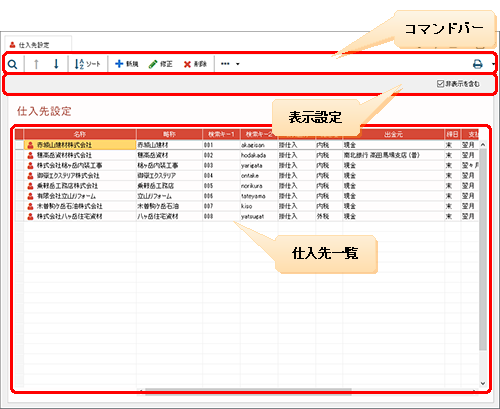
[仕入先設定]ウィンドウに登録した仕入先は、注文書を作成する際に利用します。
[仕入先設定]ウィンドウを表示するには、ナビゲーションバーの分類[メニュー]から、[設定]→[仕入先設定]をクリックします。
●[仕入先設定]ウィンドウ
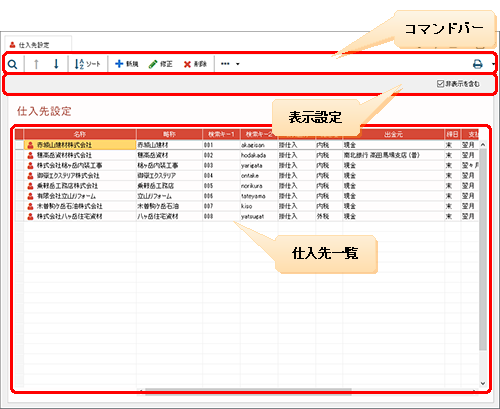
●コマンドバー
|
ボタン |
概要 |
|||||||||||||||
|
|
クリックすると、[検索]ダイアログが表示されます。 仕入先を指定して、仕入先一覧の中から目的の仕入先を検索します。 |
|||||||||||||||
|
[↑](上へ移動) |
クリックすると、仕入先一覧で選択中の仕入先を、1行上に移動します。 |
|||||||||||||||
|
[↓](下へ移動) |
クリックすると、仕入先一覧で選択中の仕入先を、1行下に移動します。 |
|||||||||||||||
|
[ソート] |
クリックすると表示される[ソート]ダイアログで、登録されている仕入先の表示順序を並べ替えます。並べ替えの条件は、「名称」「フリガナ」「略称」「検索キー1」「検索キー2」「取引区分」「税処理」「サイクル」「登録順」の8種類から選択できます。 |
|||||||||||||||
|
[新規] |
クリックすると表示される[仕入先新規作成]ダイアログで、仕入先を登録します。 |
|||||||||||||||
|
[修正] |
クリックすると表示される[仕入先修正]ダイアログで、仕入先一覧で選択中の仕入先を修正します。 |
|||||||||||||||
|
[削除] |
クリックすると、仕入先一覧で選択中の仕入先が削除されます。 |
|||||||||||||||
|
|
クリックすると、次のボタンが表示されます。
|
|||||||||||||||
|
|
クリックすると、[印刷]ダイアログが表示されます。 ▼をクリックすると次のボタンが表示されます。
|
●表示設定
|
項目 |
概要 |
|
[非表示を含む] |
非表示設定にしている仕入先の表示/非表示を切り替えます。 チェックをはずすと、仕入先一覧で[非表示]にチェックの付いている行が非表示になります。 |